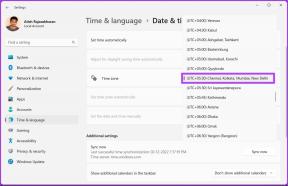Messenger paziņojums, bet nav ziņojuma? Kā to labot
Miscellanea / / April 04, 2023
Facebook ir lieliska platforma, lai tiešsaistē uzturētu sakarus ar draugiem un ģimeni, īpaši tiem, kas dzīvo tālu. Papildus fotoattēlu un statusu ievietošanai pakalpojumā Facebook varat apmainīties ar ziņojumiem, izmantojot Facebook lietotni Messenger. Tāpat kā jebkura cita ziņojumapmaiņas lietotne, arī Messenger palīdz jums regulāri saņemt paziņojumus par ziņām, ko saņemat no saviem Facebook draugiem. Tomēr jūs, iespējams, saņemsit arī Messenger paziņojumu, bet tālruņa lietotnē tā arī nebūs. Ja tā, jūs esat nonācis risinājumam īstajā vietā. Mūsu šodienas ceļvedī ļaujiet mums palīdzēt atbildēt uz jautājumu, kāpēc man Facebook ir paziņojums par ziņojumu, bet nav detalizēta ziņojuma. Tātad, sāksim bez kavēšanās!
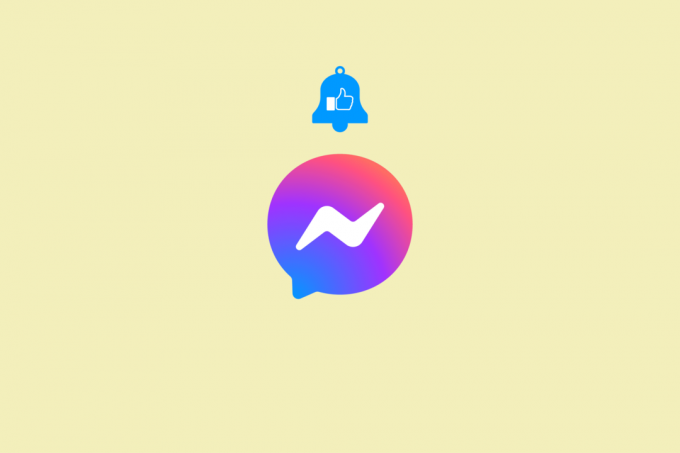
Satura rādītājs
- Kā labot Messenger paziņojumu, bet bez ziņojuma operētājsistēmā Android
- Kāpēc man Facebook ir paziņojums par ziņojumu, bet nav ziņojuma?
- 1. metode: restartējiet lietotni Messenger
- 2. metode: lasiet neredzētos ziņojumus
- 3. metode: atzīmējiet visus ziņojumus kā izlasītus
- 4. metode: skatiet ziņojumus ziņojumu pieprasījumos
- 5. metode: skatiet arhivētās ziņas
- 6. metode: izslēdziet lietotnes Messenger paziņojumus
- 7. metode: notīriet Messenger kešatmiņu
- 8. metode: atjauniniet Messenger
- 9. metode: atkārtoti instalējiet programmu Messenger
- 10. metode: ziņojiet par problēmu Facebook
Kā labot Messenger paziņojumu, bet bez ziņojuma operētājsistēmā Android
Ja tiek parādīts Messenger paziņojums, bet nav ziņojuma kļūdas, šajā rokasgrāmatā tiks parādīts, kā atrisināt šo problēmu.
Ātrā atbilde
Ja saņemat paziņojumus no pakalpojuma Messenger, bet netiek parādīts neviens faktiskais ziņojums, varat veikt dažas darbības, lai novērstu problēmu.
1. Atzīmēt ziņojumus kā izlasītus.
2. Atjauniniet savu lietotni Messenger.
3. Notīriet lietotnes kešatmiņu un datus.
4. Pārinstalējiet lietotni Messenger.
Kāpēc man Facebook ir paziņojums par ziņojumu, bet nav ziņojuma?
Android Messenger lietotāji dažkārt var saskarties ar kļūmēm, kad lietojumprogramma parāda ziņojuma paziņojumu, bet, atverot lietotni, ziņojuma nav. Dažreiz, pat ja esat jau redzējis visus ziņojumus, lietotne joprojām var nosūtīt jums paziņojumus par tiem. Tas var notikt dažādu tālāk norādīto iemeslu dēļ:
- Nelasīti ziņojumi ziņojuma pieprasījuma lodziņā.
- Atspējoti lietotņu paziņojumi pakalpojumam Messenger.
- Problēma ar ierīces atmiņu vai pašu ierīci.
- Novecojusi Messenger lietotne.
- Kļūdas vai kļūmes lietotnē Messenger.
Ņemot vērā iemeslus, kas izraisa nevēlamu ziņojumu paziņojumu saņemšanu pakalpojumā Messenger, ir daži risinājumi, ko varat mēģināt novērst šo problēmu.
Piezīme: Android tālruņos iestatījumi var atšķirties. Un tie atšķiras atkarībā no ražotāja, tāpēc pirms to maiņas nodrošiniet pareizos iestatījumus. Ir veiktas šādas darbības Vivo 1920. gads.
1. metode: restartējiet lietotni Messenger
Vispirms, aizverot lietotni un pēc tam restartējot to, iespējams, nepalīdzēsit pārtraukt nepatiesas ziņas saņemšanu no Messenger. Lai atrisinātu problēmu no saknes un novērstu nelielas kļūmes, Android ierīcē ir jāaizver lietotne. Veicot šo metodi, tiks novērsti arī visi lietotnes darbības traucējumi. Varat piespiest aizvērt lietotni Messenger savā ierīcē, veicot šādas darbības:
1. Vispirms pieskarieties Iestatījumu zobrata ikona uz tava Android tālrunis.
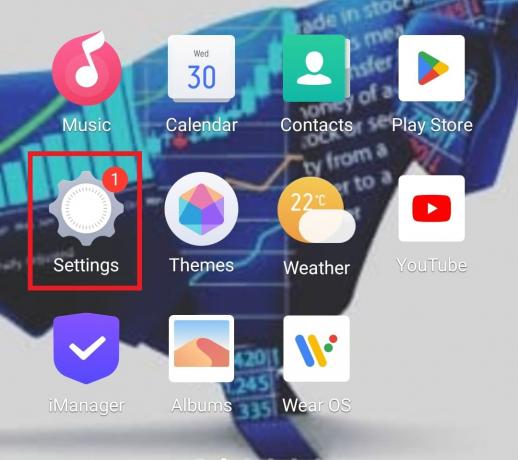
2. Tagad dodieties uz Lietotnes un atļaujas izvēlnē un pieskarieties tai.
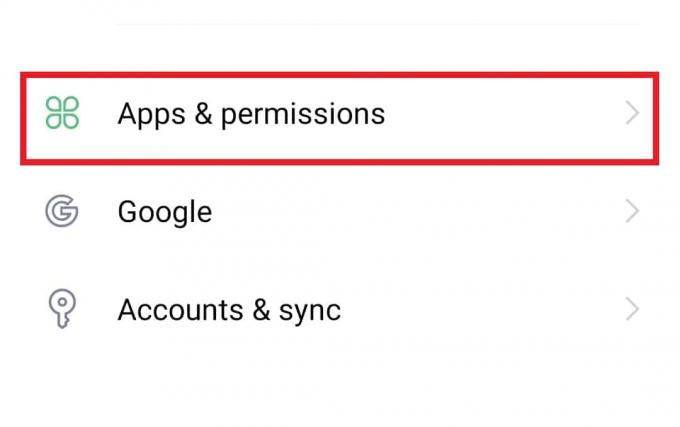
3. Pēc tam pieskarieties Lietotņu pārvaldnieks cilne tajā.
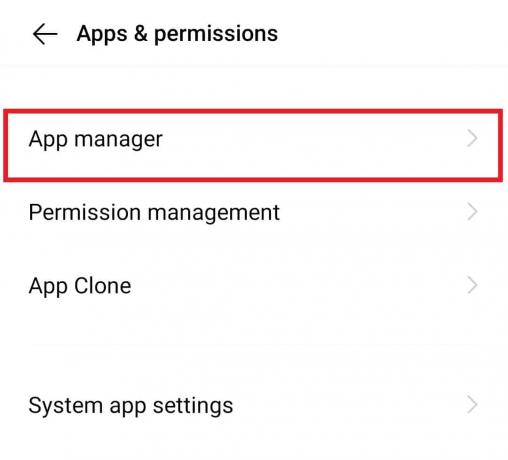
4. Pēc tam atrodiet Messenger lietotni no saraksta, lai to atvērtu.
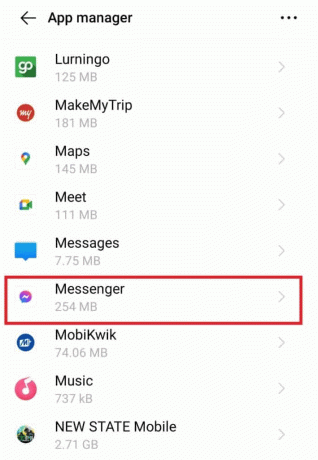
5. Visbeidzot, iekšā Lietotnes informācija, pieskarieties Piespiedu apstāšanās.

6. Pēc tam pieskarieties labi uznirstošajā ziņojumā, lai apstiprinātu savas darbības.

2. metode: lasiet neredzētos ziņojumus
Ja jums rodas jautājums, kāpēc man Facebook ir paziņojums par ziņojumu, bet nav ziņojuma, tad neredzēti ziņojumi lietotnē Messenger ir viens no redzamākajiem iemesliem. Dažreiz var būt daži ziņojumi, kurus neesat izlasījis. Tātad, skatiet šos neredzamos ziņojumus, lai novērstu problēmu:
1. Savā Android tālrunī pieskarieties Messenger lietotnes ikona.

2. Pārbaudiet ziņojumu sarakstu un atvērt visas nelasītās ziņas.

Kad tas būs izdarīts, jūs vairs neatradīsit kaitinošu nelasītu ziņojumu emblēmu.
Lasi arī:Kā IESLĒGT/IZSLĒGT tērzēšanas galviņas pakalpojumā Messenger
3. metode: atzīmējiet visus ziņojumus kā izlasītus
Varat arī atbrīvoties no šī kaitinošā ziņojuma paziņojuma pakalpojumā Messenger, atzīmējot visus ziņojumus kā izlasītus. Tas ir palīdzējis vairākiem lietotājiem viegli novērst problēmu. Varat arī atzīmēt ziņojumus kā lasītus pakalpojumā Messenger, veicot tālāk norādītās darbības.
1. Viedtālrunī atveriet Messenger lietotne.
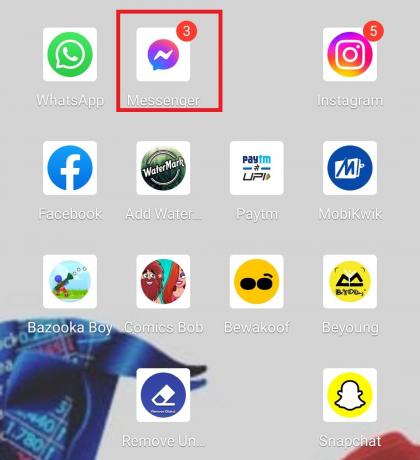
2. Tagad ilgi nospiediet tērzēšanas pogu un pieskarieties Atzīmēt kā lasītu.
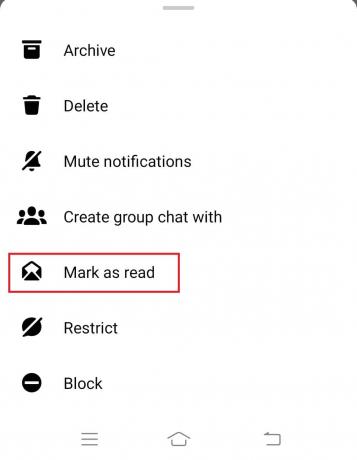
4. metode: skatiet ziņojumus ziņojumu pieprasījumos
Vēl viena metode, kā palīdzēt jums ar Messenger paziņojumu, taču nav problēmu ar ziņojumu, ir lietojumprogrammas ziņojumu pieprasījumu opcijas pārbaude. Tas palīdzēs jums izskatīt ziņojumus no cilvēkiem, kurus nepazīstat vai kuri nav pievienoti kā jūsu draugs pakalpojumā Facebook. Varat pārbaudīt ziņojumu pieprasījumus, veicot tālāk norādītās darbības.
1. Pieskarieties Messenger lietotnes ikonu savā Android tālrunī.

2. Tagad pieskarieties hamburgera ikona ekrāna augšējā kreisajā stūrī.

3. Pēc tam pieskarieties Ziņojumu pieprasījumi cilni no kreisās rūts.
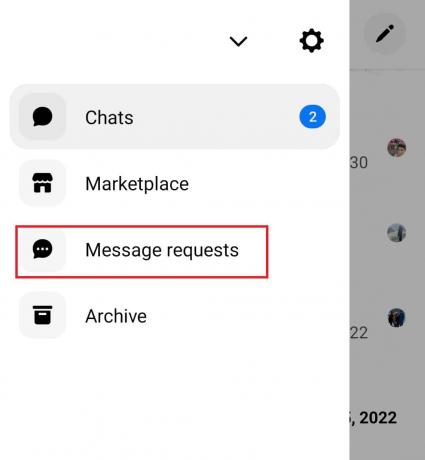
4. Tagad atveriet visas ziņojumu pieprasījuma tērzēšanas sarunas vai atzīmējiet tos kā izlasītus.
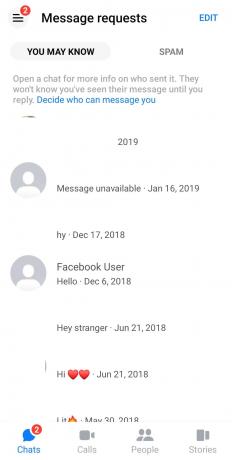
Lasi arī:Facebook Messenger telpu un grupu ierobežojums
5. metode: skatiet arhivētās ziņas
Daži Facebook ziņojumi tiek automātiski arhivēti un nav atrodami galvenajā tērzēšanas lodziņā. Ja šie arhivētie ziņojumi netiek lasīti, Messenger var turpināt jūs informēt par nelasītiem ziņojumiem. Tātad, atveriet arhivētos ziņojumus un izlasiet tos, lai novērstu šo problēmu:
1. Atveriet Messenger lietojumprogrammu un pieskarieties hamburgera ikona tajā.
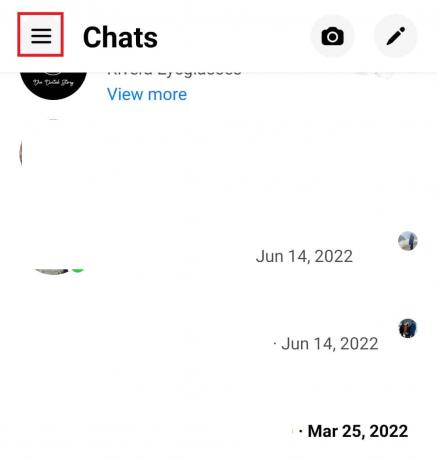
2. Tagad pieskarieties Arhīvs cilne tajā.
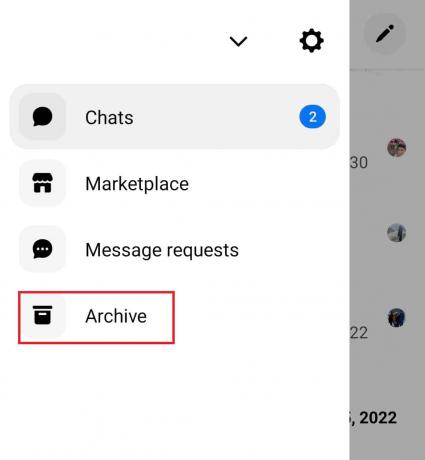
3. Tad atvērt visas nelasītās ziņas vai atzīmējiet tos kā izlasītus.
6. metode: izslēdziet lietotnes Messenger paziņojumus
Messenger lietotnes paziņojumu izslēgšana ir arī lielisks veids, kā novērst Messenger paziņojumu, bet ne ziņot par Android problēmu. Ja lietotne ir traucēta vai tās paziņojumi jūs traucē, varat tos vienkārši izslēgt, veicot tālāk norādītās darbības.
1. Palaidiet Facebook Messenger lietotne uz tava Android tālrunis.

2. Tagad atveriet opciju izvēlne no kreisās puses un pieskarieties Iestatījumu zobrata ikona virsotnē.
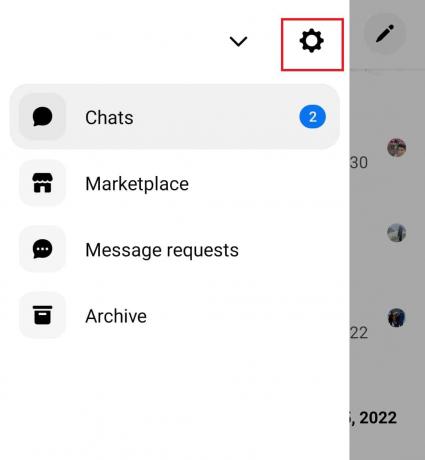
3. Tālāk pieskarieties Paziņojumi un skaņas no izvēlnes.

4. Tagad pieskarieties Pielāgojiet paziņojumus cilne tajā.
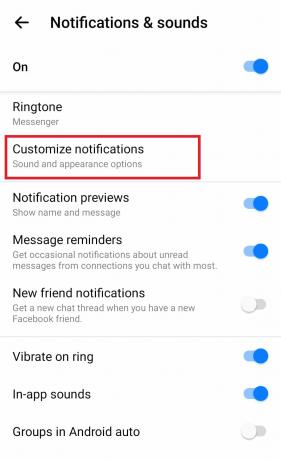
5. Visbeidzot, izslēdziet pogu Atļaut paziņojumus.

Lasi arī:Kā nosūtīt mūziku pakalpojumā Facebook Messenger
7. metode: notīriet Messenger kešatmiņu
Lai atrisinātu paziņojumu emblēmas problēmu lietotnē Messenger, ieteicams notīrīt lietotnes kešatmiņu. Tas ir tāpēc, ka laika gaitā lietotnes saglabātā kešatmiņa kļūst bojāta un padara lietotni neveiksmīgu. Tāpēc šajā gadījumā šķiet pieņemams risinājums.
1. Palaidiet Iestatījumi lietojumprogrammu savā Android tālrunī, lai atvērtu Lietotnes un atļaujas tajā.
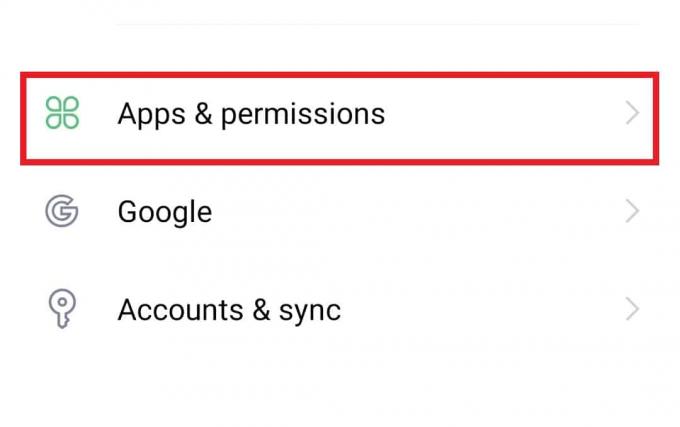
2. Pēc tam pieskarieties Lietotņu pārvaldnieks atvērt Messenger.
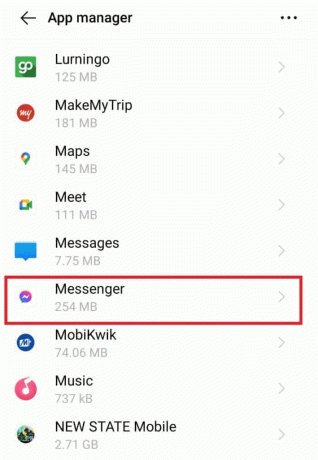
3. Tagad pieskarieties Uzglabāšana opcija sadaļā Lietotnes informācija.

4. Visbeidzot, pieskarieties Iztīrīt kešatmiņu.

8. metode: atjauniniet Messenger
Novecojušas lietotnes gadījumā var tikt parādīts arī Messenger paziņojums, bet bez ziņojuma. Tādēļ jums ir jāinstalē jaunākā lietotnes versija, lai izvairītos no kļūmēm un kļūdu iebrukumiem. Varat atjaunināt Messenger savā viedtālrunī, veicot šādas darbības:
1. Savā Android ierīcē atveriet Spēļu veikals pieteikumu.

2. Ekrāna augšējā labajā stūrī pieskarieties savam vārda ikona.

3. Pēc tam pieskarieties Pārvaldīt lietotnes un ierīci opciju.
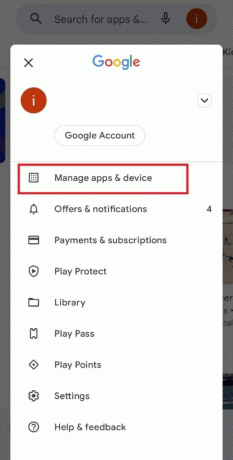
4. Tālāk pieskarieties Pieejami atjauninājumi iekš Pārskats cilne.
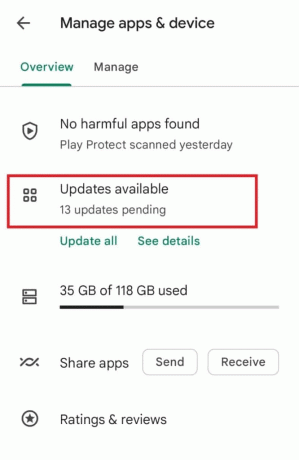
5. Pieskarieties Messenger lietotni no saraksta.
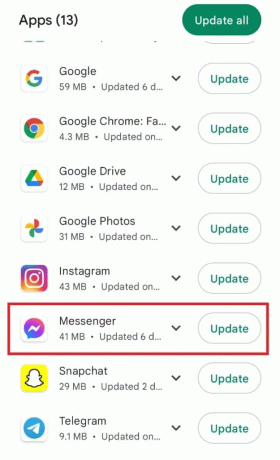
6. Visbeidzot, pieskarieties Atjaunināt pogu.
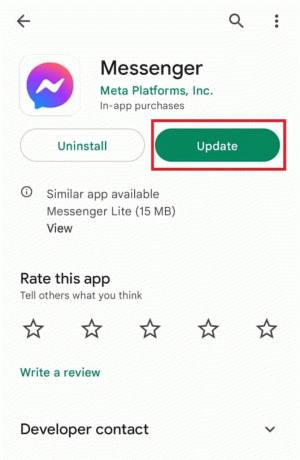
Lasi arī:Labojiet Facebook Messenger, gaidot tīkla kļūdu
9. metode: atkārtoti instalējiet programmu Messenger
Turklāt, lai novērstu tādu svarīgu problēmu kā Messenger paziņojumu, bet bez ziņojuma, varat mēģināt atinstalēt lietotni un pēc tam to arī atkārtoti instalēt. Šis risinājums labi darbojas gadījumos, kad lietotnē ir problēmas. Varat atkārtoti instalēt programmu Messenger, veicot šādas darbības:
1. Palaidiet Android Iestatījumi un atveriet Lietotnes un atļaujas tajā.
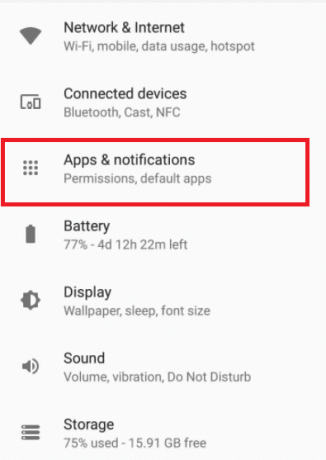
2. Pēc tam atlasiet Lietotņu pārvaldnieks lai atvērtu Messenger lietotne.

3. Tālāk pieskarieties Atinstalēt iekš Lietotnes informācija.
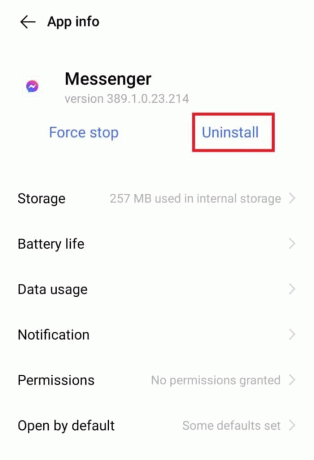
4. Apstipriniet darbību, atlasot labi.
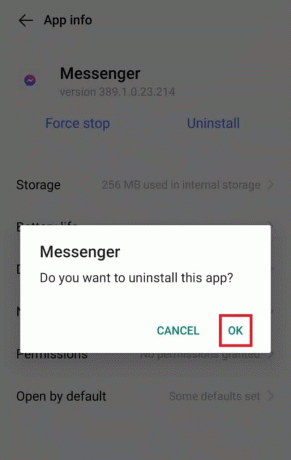
5. Palaidiet Spēļu veikals pieteikums nākamais.
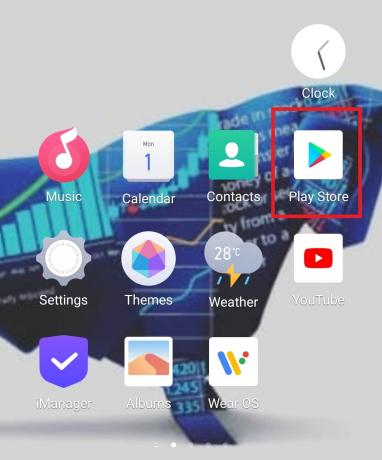
6. Dodieties uz meklēšanas josla un atveriet Messenger tajā.
7. Visbeidzot, pieskarieties Uzstādīt pogu.
10. metode: ziņojiet par problēmu Facebook
Visbeidzot, lai atrisinātu ziņojuma paziņojumu problēmu pakalpojumā Messenger, varat sazināties Facebook atbalsts. Varat uzņemt problēmas ekrānuzņēmumu un nosūtīt to tehniķiem, kuri var palīdzēt to novērst. Varat izmantot šo metodi kā pēdējo līdzekli, ja neviens no iepriekš minētajiem risinājumiem jums nav palīdzējis.
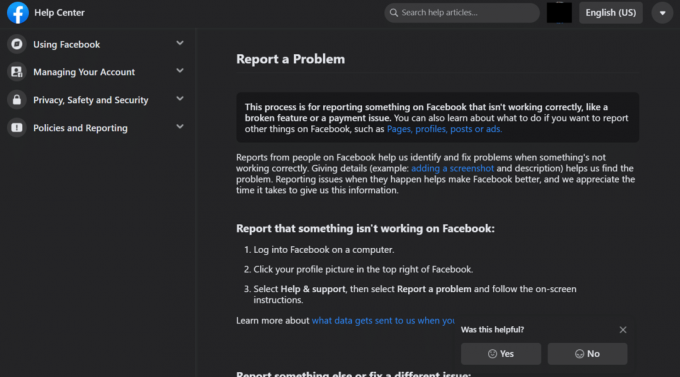
Bieži uzdotie jautājumi (FAQ)
Q1. Kā es varu atrast nelasītus ziņojumus programmā Messenger?
Ans. Programmā Messenger varat atrast nelasītus ziņojumus no tērzēšanas iesūtne, arhivēto ziņojumu saraksts vai surogātpasta ziņojumu saraksts.
Q2. Kāpēc ir Messenger paziņojums, kas nepazudīs?
Ans. Messenger paziņojums, kas nepazudīs, var būt saistīts ar a iestrēdzis ziņojums. Tas parasti notiek, kad saņemat ziņojumu vai paziņojumu un aizverat to, pirms varat to atzīmēt kā izlasītu.
Q3. Kā es varu atrast slēptos ziņojumus pakalpojumā Messenger?
Ans. Pakalpojumā Messenger slēptos ziņojumus varat atrast mapē Arhivēts cilnē vai iekšā Spams ziņas.
Q4. Kāpēc pakalpojumā Messenger tiek rādīts sarkans punkts?
Ans. Sarkanais punkts uz jūsu Messenger norāda uz nelasīta ziņa vai paziņojums.
Q5. Kā es varu atbrīvoties no sarkanā numura savā lietotnē Messenger?
Ans. Lai atbrīvotos no sarkanā numura pakalpojumā Messenger, jums tas ir jādara atveriet lietotni un skatiet, kādi paziņojumi ir pieejami.
Ieteicams:
- Novērsiet, ka Tinder pārbaude nedarbojas
- Kā pievienot reakcijas lomas vietnē Discord Carl Bot
- Labojiet Facebook Messenger kontaktpersonas, kas netiek rādītas
- Kā novērst Facebook Messenger Switch konta problēmu
Tādējādi mēs nonākam līdz mūsu ceļveža beigām Messenger paziņojums, bet nav ziņojuma. Mēs ceram, ka iepriekš sniegtie risinājumi jums palīdzēja visos iespējamos veidos atbrīvoties no nevēlama ziņojuma paziņojuma. Citus savus vērtīgos jautājumus un ieteikumus varat atstāt mums tālāk esošajā komentāru sadaļā.